- 1钉钉小程序生态7—企业机器人加互动卡片,改善用户体验的开始!
- 2微信小程序转发|分享判断是否转发|是否分享成功,分享之后的回调?fail,success,complete咋不执行?_微信小游戏 分享后回调
- 3校验注解和常用注解备忘等_@decimalmin
- 4BERT Pytorch版本 源码解析(二)_input_ids.size()
- 5SpringCloudAlibaba系列微服务搭建笔记一_Nacos_springcloud alibaba搭建微服务
- 6【排序算法】推排序算法解析:从原理到实现
- 7Linux 用户、用户组、权限_用户组权限
- 8MySQL 8.0 修改密码的那些折腾事_update user set plugin='caching_sha2_password' whe
- 93.5 Android gpu_mem ebpf程序设计原理(一)_map_gpu_mem_gpu_mem_total_map
- 10【计算机视觉】图像分割中FCN、DeepLab、SegNet、U-Net、Mask R-CNN等算法的讲解(图文解释 超详细)_图像分割神经网络
用高分辨率客户机,远程桌面连接服务器,字体太小的问题_server2008远程桌面字体太小
赞
踩
问题现象
一台3k屏幕的Win10笔记本做客户机,连接Windows Server 2008 R2 SP1服务器。
由于远程桌面内不能设置界面缩放,字特别小,根本看不清楚。
1最简单的解决方法
远程桌面前,先调整客户机的分辨率和界面缩放比例。
太傻了是不是,也很不方便。
2失败的尝试:smart sizing:i:1
通过上网查,尝试将远程桌面配置保存为.rdp文件。
编辑该文件加入smart sizing:i:1配置。
发现只能缩小,不能放大。
并且Win10的远程桌面本身界面上就有选项,根本不用编辑.rdp文件(如图)。
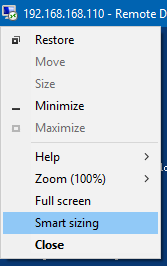
3失败的尝试:Zoom选项体验不好
上图可以看到有缩放的选项,尝试设置Zoom>100%后发现可读性很差。
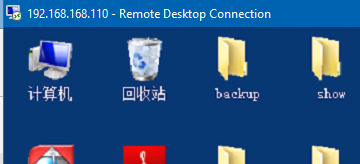
4失败的尝试:升级补丁
安装KB2592687(Remote Desktop Protocol (RDP) 8.0 update for Windows 7 and Windows Server 2008 R2)
发现并没有用,远程桌面中仍然不能设置界面缩放。
尝试安装KB2726399(You cannot change the DPI setting through a Remote Desktop session on a computer that is running Windows 7 or Windows Server 2008 R2)
发现补丁已经没有了(This Hotfix is no longer available)顺便微软提醒让你升级Win10.
通常消失的KB应该是集成进了每月的质量升级包。
但是服务器不方便打全部的补丁包,而且太久没有升级了,最终没有找到相应的补丁。。。
5失败的尝试:mstsc.exe.manifest
下载了这个别人改好的文件文件,放进了system32目录,但是没有任何效果。
看文件内容也看不出什么有意义的东西。
记忆中看到过,远程桌面要用自定义的manifest文件,似乎要改注册表。。。
打开注册表:
HKEY_LOCAL_MACHINE > SOFTWARE > Microsoft > Windows > CurrentVersion > SideBySide
新建DWORD (32 bit)的项,命名为:
PreferExternalManifest,
打开PreferExternalManifest,将值设为1,16进制。
似乎也没有任何效果,难道不是解决这个问题的?
6用UMP版本的远程桌面预览版解决
分辨率如果小于1440x900则无法拉伸(比如1366x768,会据中在黑屏里,没有意义)。
点击正上方的加号后,还可以用放大镜的效果继续放大局部。。。有滚动条拖动。





